Comment enregistrer toutes les séries de Grand Theft Auto sur PC
Grand Theft Auto, également nommé GTA, est une série de jeux vidéo d'action-aventure. Les joueurs peuvent jouer le rôle d'un criminel dans la grande ville et se voient confier diverses missions à accomplir pour progresser dans l'histoire.
Depuis sa sortie en 1997 par Rockstar, il a remporté de nombreux records du monde et réalisé plus de 235 millions de ventes. Surtout le Grand Theft Auto 5, battez une liste complète de records et atteint $1 milliards de ventes dans les 3 des ventes annoncées.
Non seulement dans le jeu, vous pouvez également trouver de nombreuses vidéos de jeux GTA en ligne. Comment enregistrer une vidéos GTA pour partager en ligne? Continuez à lire et vous obtiendrez la réponse.

- Partie 1. Comment enregistrer toutes les séries GTA sur PC
- Partie 2. Comment enregistrer GTA 5 sur PC avec Rockstar Editor
Partie 1. Comment enregistrer toutes les séries GTA sur PC
La série principale et les packs d'extension de Grand Theft Auto prennent en charge à la fois Windows et les consoles comme PlayStation 2/3/4, Xbox 360, etc. La tâche d'enregistrement sur ces consoles de jeu peut être effectuée par les raccourcis clavier, cependant pour enregistrer GTA sur PC, vous aura besoin du logiciel d'enregistrement de jeu professionnel.
Outre l'enregistrement du jeu, il peut également enregistrer les vidéos, la réunion en ligne, le partage de bureau, etc.
En tant qu'enregistreur de jeu GTA, vous pouvez bénéficier des points suivants:
- Enregistrer des vidéos GTA 4K Ultra HD jusqu'à 3840x2160.
- Prendre en charge le dessin en temps réel (ligne, forme, flèche, texte, etc.) lors de l'enregistrement de vidéos GT.
- Il n'y a pas de limite de temps en fonction de l'espace disque local.
- Prendre en charge l'enregistrement à fréquence d'images élevée jusqu'à 60 ips.
- Enregistrer une vidéo de jeu avec vos propres commentaires de jeu.
- Prendre en charge de l'enregistrement de jeux d'image dans l'image.
Voyons comment utiliser le meilleur enregistreur de jeux GTA pour capturer le gameplay sur votre PC.
Étape 1. Télécharger l'enregistreur de jeu
Téléchargez gratuitement le logiciel d'enregistrement de jeu GTA sur votre ordinateur en cliquant sur le lien de téléchargement suivant. Suivez les instructions à l'écran pour le lancer immédiatement.
Ouvrez le logiciel, vous verrez les trois fonctionnalités principales, Enregistreur Vidéo, Enregistreur Audio et Capture d'écran. Ici, nous devons sélectionner Enregistreur Vidéo.
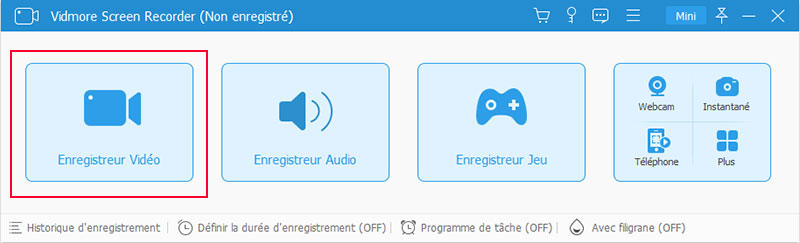
Étape 2. Personnaliser les paramètres d'enregistrement du jeu
Ici, nous allons sélectionner la zone d'enregistrement Plein ou Zone. Si vous jouez au jeu en plein écran, sélectionnez simplement Plein. Sinon, sélectionnez simplement Zone pour sélectionner la fenêtre de jeu ou la région à main levée que vous souhaitez.
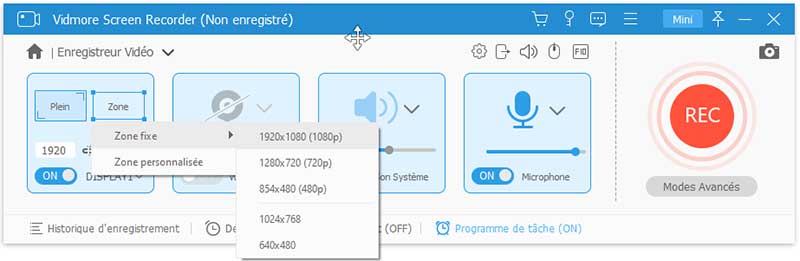
Après cela, vous devez sélectionner la source audio.
Si vous souhaitez conserver vos commentaires sur le gameplay, activez simplement les deux sources audio. Si vous souhaitez uniquement enregistrer l'audio de votre jeu, désactivez simplement Microphone et activez Son Système.

L'option Modes Avancés vous permet d'enregistrer la vidéo du jeu avec plus de contrôles. Vous pouvez ramasser Autour de la Souris ou Suivre la Souris, lorsque vous déplacez la fenêtre de jeu. Vous pouvez également enregistrer le jeu en arrière-plan, sélectionnez simplement Fixer et Enregistrer la Fenêtre.
Vous pouvez également supprimer d'autres applications ou informations que vous ne souhaitez pas afficher dans l'enregistrement, sélectionnez simplement Exclure la Fenêtre et Enregistrer.
Après cela, vous pouvez cliquer sur le bouton Réglage de l'enregistrement pour ajuster les paramètres d'enregistrement pour les raccourcis clavier, les paramètres de sortie, l'enregistrement, la souris, etc.
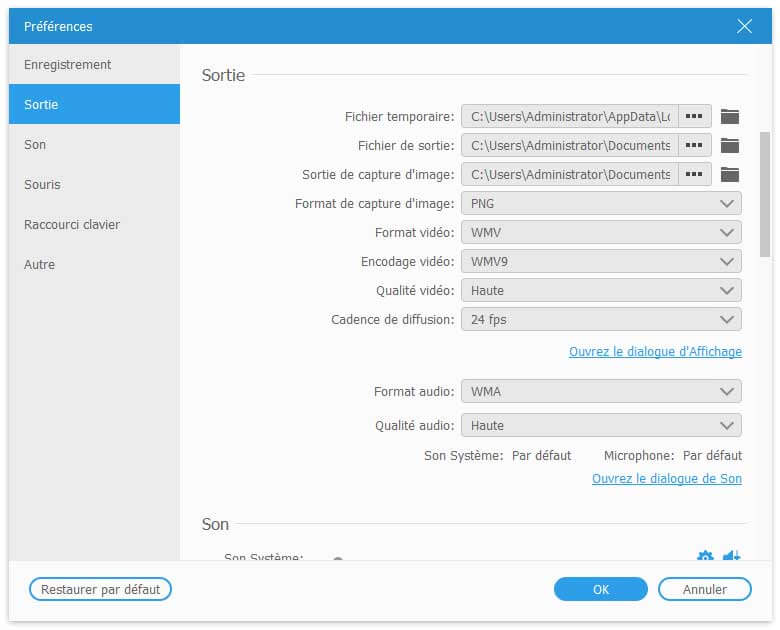
Étape 3. Enregistrer une vidéo GTA
Bien que tous les paramètres soient bien personnalisés, cliquez simplement sur le bouton REC pour commencer à enregistrer le gameplay.
Pendant l'enregistrement, vous pouvez cliquer sur le bouton d'édition pour ajouter les légendes, tracer une ligne, etc.
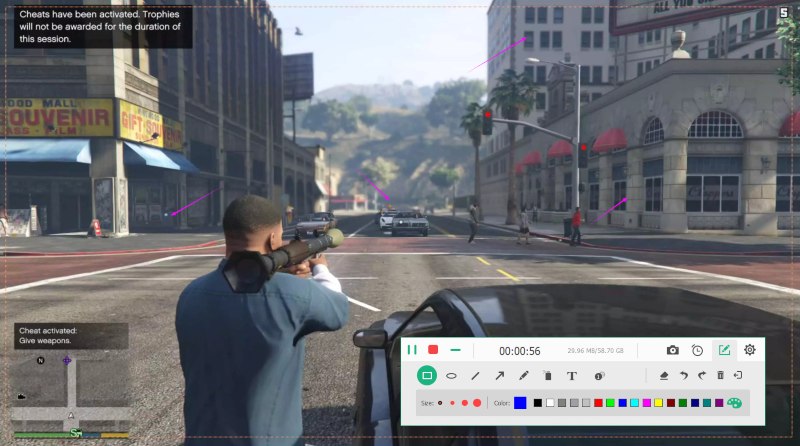
Étape 4. Sauvegarder l'enregistrement
Cliquez sur le bouton d'arrêt pour prévisualiser l'enregistrement du jeu GTA. Pendant la prévisualisation, vous pouvez utiliser l'outil de coupage pour couper les parties indésirables de votre fichier d'enregistrement de jeu. Cliquez sur Enregistrer pour enregistrer la vidéo sur l'ordinateur local.
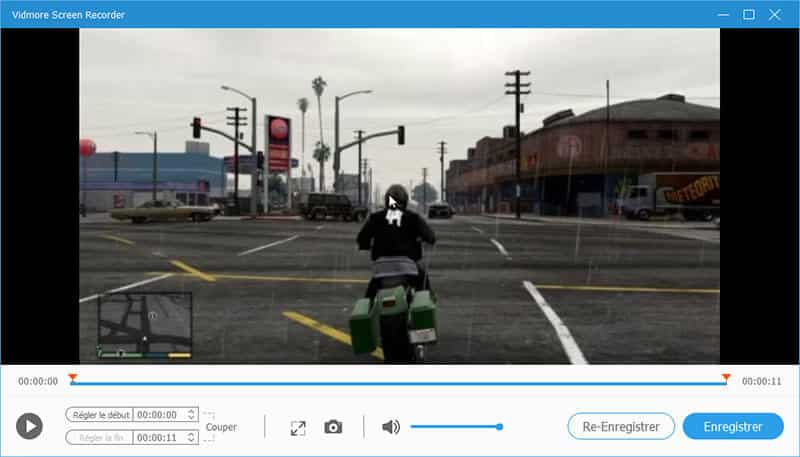
Partie 2. Comment enregistrer GTA 5 sur PC avec Rockstar Editor
Les principaux titres et packs d'extension de Grand Theft Auto comme Grand Theft Auto, Grand Theft Auto 2, Grand Theft Auto III, Grand Theft Auto: Vice City, Grand Theft Auto V, Grand Theft Auto : The Ballad of Gay Tony, etc., prennent en charge Version PC, mais seul Grand Theft Auto V est livré avec ses propres caractéristiques uniques.
L'outil d'enregistrement et d'édition intégré, Rockstar Editor, peut enregistrer des vidéos GTA V par les raccourcis clavier. Voici comment capturer les vidéos GTA V sur PC avec Rockstar Editor.
Étape 1. Enregistrer GTA V
Tenez ALT et appuyez sur F1 pour démarrer et arrêter l'enregistrement pendant le jeu.
Pressez ALT gauche et F1 va sauvegarder l'enregistrement tout en appuyant sur ALT gauche et F3 l'annulera et supprimera toutes les données enregistrées.
Cependant, l'enregistrement sera mis en mémoire tampon et il sera sauvegardé jusqu'à ce que vous décidiez de créer une action Relire en appuyant sur F2.
Les étapes sont similaires à l'enregistrement de GTA sur PS 4 ou Xbox One.

Étape 2. Modifier la vidéo du jeu
Appuyez sur le bouton pause et sélectionnez Rockstar Editor. Sélectionnez Gestion des clips, puis vous pouvez utiliser les outils pour modifier votre enregistrement comme le panneau de commande, les marqueurs, les ancres, les caméras, les effets, les options audio, la vitesse, les miniatures, les négations, etc.
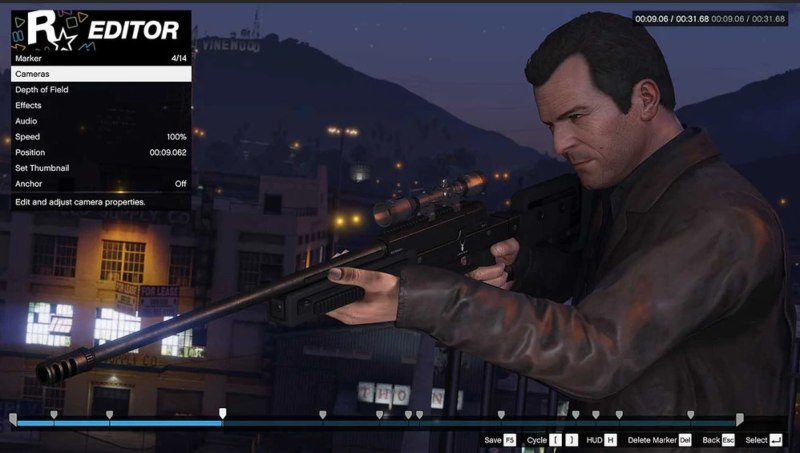
Étape 3. Télécharger un enregistrement GTA
Pressez F5 pour sauvegarder votre enregistrement rapidement. Vous pouvez également choisir la fréquence d'images (jusqu'à 60) et le débit binaire en cliquant sur Exportation dans le menu principal du projet.
Une fois que vous avez exporté l'enregistrement, vous pouvez choisir de le télécharger à partir de votre Galerie Vidéo.

Conclusion
Enregistrer une vidéo GTA pour la partager en ligne peut être aussi simple que vous pouvez l'imaginer. Les consoles de jeu peuvent terminer l'enregistrement par les raccourcis clavier, cependant, mais les utilisateurs de GTA PC autres que Grand Theft Auto V auront besoin d'un logiciel d'enregistrement de jeu professionnel.
Vidmore Screen Recorder sera l'enregistreur vidéo GTA idéal pour capturer le gameplay, éditer et partager la vidéo en ligne. Avec ce logiciel, vous pouvez aussi enregistrer un gameplay Overwatch et enregistrer Skyrim SE.
 Enregistrer Team Fortress
Enregistrer Team Fortress Enregistrer un gameplay 3DS
Enregistrer un gameplay 3DS Enregistrer Roblox
Enregistrer Roblox